Találkozott már valaha azzal a helyzettel, hogy fiókját és jelszavát furcsa eszközbe jelentkezett be? Ha a válasz igen, akkor valószínű, hogy fiókja kiszivárgott, ami veszélyes lehet, és csalás veszélye is lehet. Az ilyen csalódott helyzet elkerülése érdekében minden egyes böngészőben törölnie kell az automatikus kitöltést.
Lehet, hogy veszteséget okoz az automatikus kitöltés és az automatikus kitöltés helyes eltávolítása az iPhone vagy Mac számítógépen. Ne aggódj. Ebben az oktatóanyagban részletesen bemutatjuk az automatikus kitöltés törlését. Kövesse az alábbi lépéseket a részletes információk megismeréséhez.
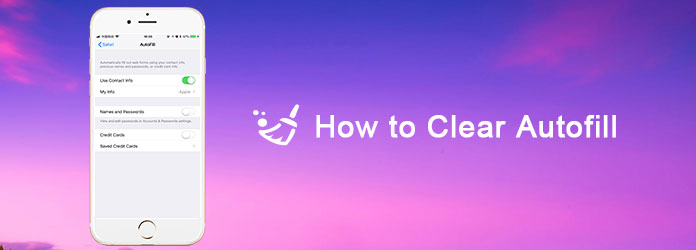
Mielőtt elkezdené törölni az automatikus kitöltést az iOS-eszközön, ki kell tudnia, mi az automatikus kitöltés. Az automatikus kitöltés online űrlap-kitöltő, amely automatikusan működik, amikor a rendszer különféle alkalmazásokban és böngészőkben kéri az űrlapok kitöltését.
Az automatikus kitöltéssel azáltal, hogy segíti az automatikus automatikus kitöltést az űrlapon, megtakarítja az időt az online űrlapok egyszeri beírásához. Bármi legyen is, az automatikus kitöltés az iOS rendszer egyik leghasznosabb tulajdonsága.
Amikor azonban igénybe veszi az automatikus kitöltés által kínált kényelmet, az attribútum mögött egy lehetséges probléma az, hogy több személy használhatja ugyanazt az eszközt, és bejelentkezhet ugyanazon a weblapon, így feltárva más felhasználók személyes adatait, sőt súlyosabb csalási problémákhoz vezethetnek. Pontosan ez az oka annak, hogy törölje az automatikus kitöltést, hogy személyes adatait jól megvédje a csalásoktól.
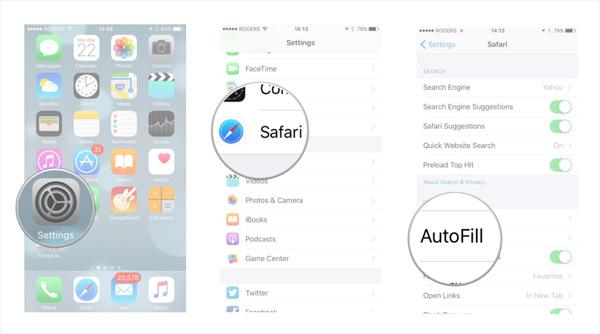
Noha az automatikus kitöltés időben történő törlése rendkívül fontos, soha nem véletlenül törölheti az érzékeny adatokat iPhone -járól, mivel vannak olyan adat-helyreállítási eszközök, amelyek ezeket a véletlenül törölt adatokat visszahozhatják.
Annak érdekében, hogy az AutoFill adatait véglegesen töröljék, a helyreállítás esélye nélkül, egy megbízható és professzionális iOS fájlkezelő program kulcsszerepet játszik. FoneEraser az egyik leghasznosabb és legprofibb segédprogramnak minősül az összes tartalom és beállítás törlése, beleértve a fényképeket, videókat, jelszavakat, videókat, szöveges üzeneteket, a híváselőzményeket és az Automatikus kitöltés adatait állandóan és alaposan az iPhone-ról, iPadről és iPod Touch-ról.
Kövesse a részletes lépéseket az automatikus kitöltés adatainak törlésével iPhone-on egy kattintással:
100% biztonságos. Nincsenek hirdetések.
100% biztonságos. Nincsenek hirdetések.
Töltse le a FoneEraser programot a számítógépére, és telepítse az utasításoknak megfelelően. Ezt a szoftvert megtalálhatja a hivatalos weboldalán.
A program elindítása után csatlakoztassa iOS-eszközét a számítógéphez egy adatkábel segítségével. Miután az iPhone-t csatlakoztatta a számítógéphez, ez az alkalmazás automatikusan felismeri iPhone-ját vagy iPadjét a fájlok beolvasásához.

Ezután kiválaszthatja azt a különböző módot, amelyet alkalmazni kíván az automatikus kitöltés törléséhez az iPhone-on, alacsony, közepes és magas szinttől. Választhatja az "Alacsony" szintet, ha csak gyorsan kell törölnie az összes adatot az iPhone-járól.

Ha minden rendben van, csak nyomja meg a "Start" gombot az automatikus kitöltés törléséhez az iPhone-on. A törlés megerősítéséhez be kell írnia a „0000”-t. Ezután kattintson a "Törlés" gombra az automatikus kitöltés törléséhez az iPhone készüléken. A tisztítás befejezése után a Chrome alkalmazás és a Safari futási sebessége sokkal gyorsabban javult.

Ha törölnie kell az automatikus kitöltést Mac OS X-en, a Mac Cleaner segítségével segíthet. Aiseesoft Mac Cleaner egy megbízható és egyszerűen használható program, amely segítséget nyújt Önnek törölje az összes szemét fájlt, felesleges adatokat, gyorsítótárakat, memóriát, rosszindulatú programokat és automatikus kitöltést bármely böngészőben.
Az alábbiakban bemutatjuk a részletes lépéseket az automatikus kitöltés törléséhez a böngésző Helysávból, Keresősávból és más formában repült legördülő listákból:
100% biztonságos. Nincsenek hirdetések.
Töltse le és telepítse az Aiseesoft Mac Cleaner programot Mac számítógépére. A telepítés után kattintson duplán a Mac Cleaner ikonra az elindításához. Az automatikus kitöltések törléséhez a böngészőben be kell lépnie az "Eszközkészlet" felületbe. Ezenkívül kattintson az "Állapot" lehetőségre, hogy megtekinthesse Mac állapotát a CPU, a memória és a lemez statisztikái közül, vagy válassza a "Tisztító" opciót a Mac megtisztításához.
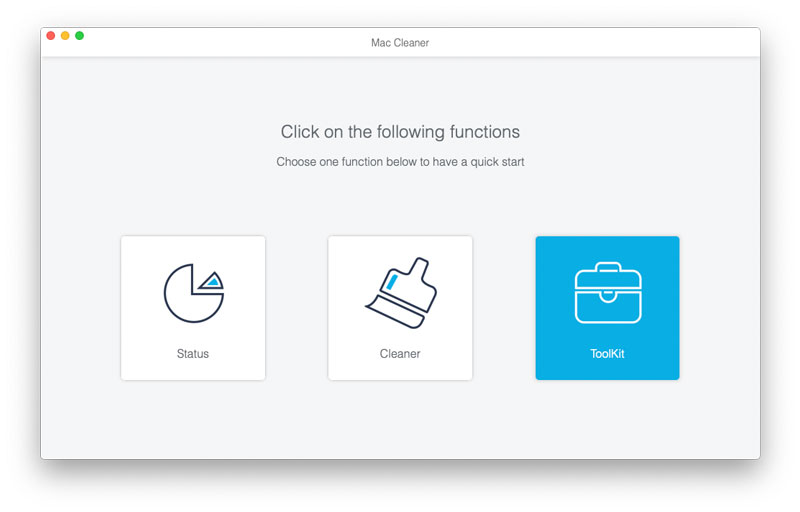
Itt láthatja a Mac Cleaner összes eszközét, beleértve az Eltávolítás, az Optimalizálás, az Adatvédelem, az NTFS, a Fájlkezelő, az Elrejtés, az Unarchiver és a WiFi funkciókat. Kattintson az "Adatvédelem" lehetőségre az Adatvédelem ablakba való belépéshez.
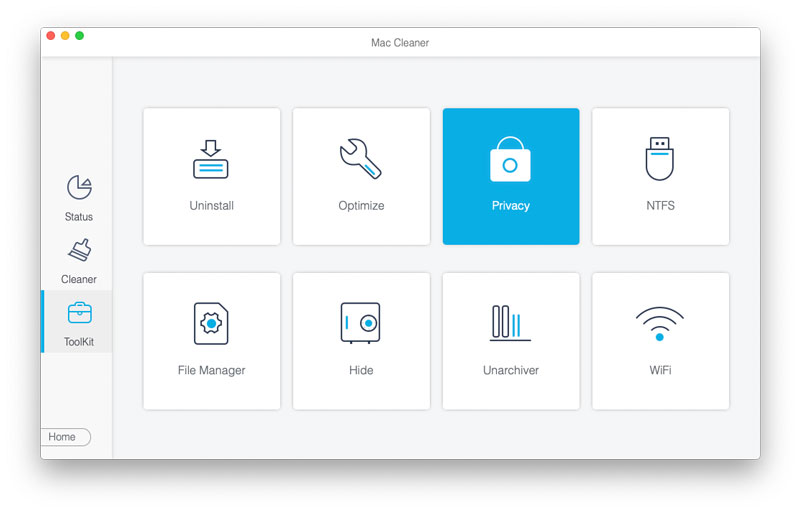
Ezután a „Szkennelés” gombra kattintva kivizsgálhatja az összes automatikus kitöltést, cookie-t, keresést, letöltést és látogatást a Mac összes böngészőjéből.
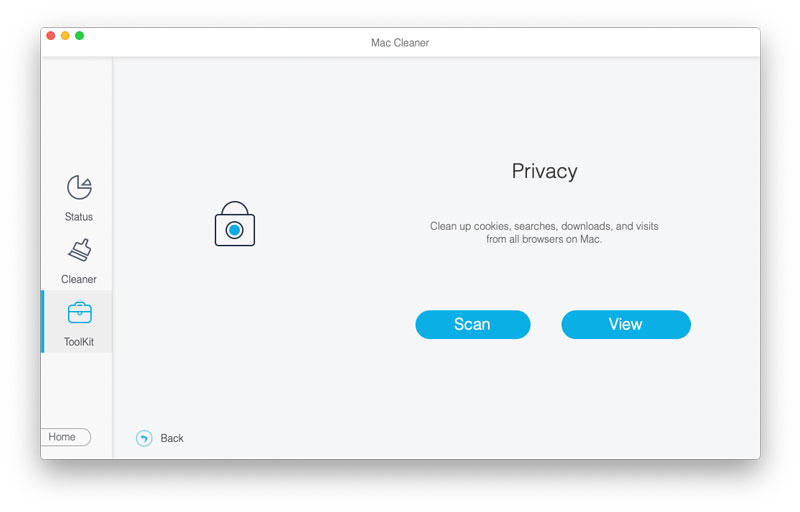
Kattintson a "Nézet" gombra az összes automatikus kitöltési entitás, cookie, letöltött fájlok, letöltési előzmények, HTML5 helyi tárhely, bejelentkezési előzmények, keresési és böngészési előzmények megtekintéséhez. Jelölje be az „Entitások automatikus kitöltése” opciót, és kattintson a „Tisztítás” gombra az automatikus kitöltés törléséhez a Mac számítógépen. Ez kész!
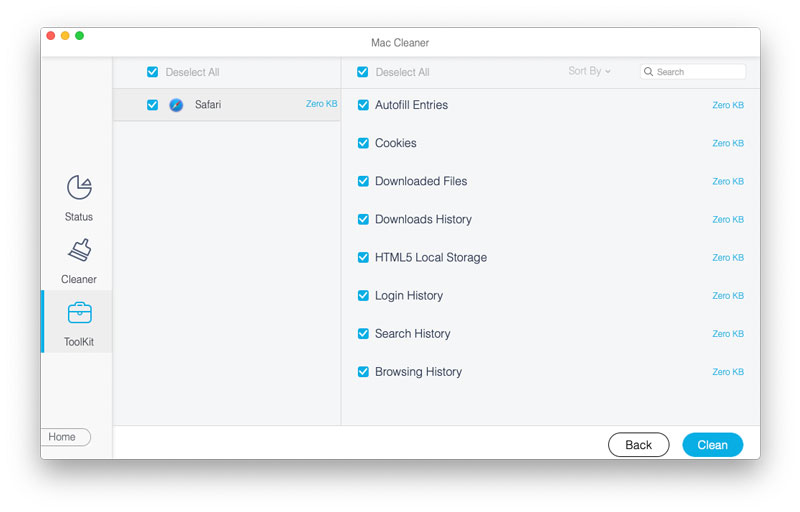
A Safari automatikus kitöltése alkalmazás olyan funkciókkal rendelkezik, amelyek kitöltik a közös területeket személyes adataival, amikor ezeket a mezőket címekkel, nevekkel stb. Kell kitölteni. A Safari automatikus kitöltési funkciói nyomon követik a fiókokat, jelszavakat és akár hitelkártya-információk is.
Az automatikus kitöltés előnye:
Az automatikus kitöltés funkció mindig kedvelt azok között, akik nem akarnak egyszerre egyetlen betűt beírni. Az Aurofill használatával nem kell túl gyakran beírnia az űrlap minden részletét a böngészőben. Az Autofill mindenféle formátumot támogat, beleértve a Nevek, Címzett, Telefonszámok és így tovább.
Összefoglalva: az automatikus kitöltés sokkal kényelmesebbé és könnyebbé teszi az űrlap kitöltését a böngészőkben.
csalás lehetősége. Mivel mások használhatják eszközét, és bejelentkezhet ugyanazon a weboldalon, amelyet meglátogatott, ami azt jelenti, hogy személyes adatai nyilvánosságra kerülhetnek, beleértve a jelszavát és a hitelkártya adatait is. Tehát időben törölnie kell az automatikus kitöltési adatokat.
Hogyan törölhetem a javasolt kereséseket a Chrome-ban?
Kattintson a három függőleges pontra a Chrome menüsorában, lépjen a Beállítások menübe, és válassza az Speciális lehetőséget alul. Nyissa meg az Adatvédelem szakaszt, és törölje a Jóslás szolgáltatás használata jelölőnégyzetet a keresés és a címzett sávba beírt URL-ek befejezéséhez.
Biztonságos az automatikus kitöltés használata?
Nem pontosan. Az emberek az Automatikus kitöltés szolgáltatást használják jelszavaik, fizetési módjuk és egyéb információik megjegyezésére. Nagyon jó, hogy nem kell emlékezned a jelszóra. Ha valaki meg tudja nyitni az eszközt, az Automatikus kitöltést is használhatja az információk eléréséhez.
Hogyan módosíthatom az automatikus kitöltési információkat Mac-en?
Nyissa meg a Safari elemet, válassza a Beállítások lehetőséget, majd kattintson az Automatikus kitöltés gombra. Az automatikus kitöltési információk módosításához vagy törléséhez kattintson a Szerkesztés gombra a módosítani vagy törölni kívánt információk mellett.
Következtetés

A leghatékonyabb segédprogram, amely lehetővé teszi a felhasználók számára, hogy az iPhone összes tartalmát, például névjegyeket, üzeneteket, fényképeket, videókat, jegyzeteket stb., Valamint a beállításokat véglegesen és alaposan töröljék.
100% biztonságos. Nincsenek hirdetések.